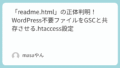Windows 10でファイル共有を試みた際、「0x80004005」というエラーコードに遭遇し、頭を抱えた経験はありませんか?このエラーは「未指定のエラー」と表示されるため、インターネットで検索するとWindows Updateの失敗やシステムファイルの破損など、多岐にわたる情報がヒットし、なかなか解決の糸口が見つからないことがあります。しかし、今回のケースでは、その正体は意外にも「ネットワーク設定の基本的な不一致」にありました。
今回取り上げるのは、Windows 10 PCがサブネットマスクを誤って設定していたことで、Linux上のSMBファイルサーバーへの接続が不安定になり、最終的に0x80004005エラーが発生した事例です。特に「IPアドレス直打ちでは認証画面まで進むのに、名前での接続は失敗する」という、ネットワークトラブルではよくある「中途半端な症状」が、原因特定の難易度をさらに上げていました。本稿では、このサブネットマスクの不一致がどのように通信を阻害し、なぜこのような不可解なエラーを引き起こしたのかを深掘りし、再発防止策まで解説します。
Win10ファイル共有で0x80004005!サブネットマスク不一致の罠
Windows 10のファイル共有で「0x80004005」エラーが表示されると、多くのユーザーは「またWindows Updateが原因か」「システムに何か問題が起きたのか」と疑うかもしれません。このエラーコードは非常に汎用性が高く、具体的な原因を示唆しないため、トラブルシューティングを困難にさせます。しかし、今回のようにSMB(Server Message Block)プロトコルを用いたファイル共有の場面でこのエラーが出た場合、実はネットワーク設定の基本的な部分に原因が潜んでいるケースが少なくありません。
今回の事例では、接続元となるWindows 10 PCが、本来「255.255.255.0(/24)」であるべきサブネットマスクを、誤って「255.255.254.0(/23)」に設定していました。対する接続先のLinux上のSMBファイルサーバーは、正しい「/24」のサブネットで稼働しており、例えばIPアドレスが192.168.92.160とします。この一見些細なサブネットマスクの不一致が、後に深刻な通信障害へと発展する引き金となりました。
この状況では、Windows 10 PCは「192.168.92.xから192.168.93.xまでの範囲が同一のローカルネットワーク」だと認識します。一方、Linuxサーバーは「192.168.92.xの範囲のみがローカルネットワーク」だと認識しています。このように、両方のPCが認識する「ローカルネットワークの範囲」に明確なズレが生じているため、本来スムーズに行われるべき通信が非対称な状態に陥ってしまうのです。
特に、インターネットに接続せずDHCPサーバーも存在しない「スタンドアローン」な環境では、一度手動で設定したIPアドレスやサブネットマスクを疑う機会が少なく、「まさか設定ミスがあるとは」という思い込みから、原因の発見が遅れることがあります。今回のエラーも、別のネットワークに接続するためにDHCP設定に切り替えようとした際に、初めてこのサブネットマスクの誤設定が発覚したという経緯がありました。
/24と/23の認識乖離!ブロードキャスト範囲の致命的なズレ
サブネットマスクの不一致が引き起こす問題の核心は、単なるIPアドレス範囲の認識違いに留まりません。最も致命的な影響は、「ブロードキャスト範囲」の認識が乖離してしまう点にあります。ブロードキャストとは、同一ネットワーク内の全てのデバイスに一斉にパケットを送信する仕組みで、名前解決やネットワーク探索など、ファイル共有に不可欠な初期ステップで多用されます。
今回のケースで言えば、サブネットマスクが「255.255.254.0(/23)」のWindows 10 PCは、自身が属するネットワーク範囲を192.168.92.0から192.168.93.255までと認識し、ブロードキャストアドレスを「192.168.93.255」としてパケットを送信します。ところが、正しいサブネットマスク「255.255.255.0(/24)」で運用されているLinux SMBサーバーは、192.168.92.0から192.168.92.255の範囲をローカルネットワークと認識しており、ブロードキャストアドレスは「192.168.92.255」で待機しています。
この認識のズレが非常に厄介です。Windows 10 PCがSMBサーバーを探すために発するブロードキャストパケットは、SMBサーバーが待機しているアドレスとは異なる「192.168.93.255」宛に飛んでいくため、サーバー側ではそのパケットを受け取ることができません。つまり、接続元からはパケットが正しく送信されているつもりでも、接続先には届かない、という片道通信の状態が発生してしまうのです。
このようなブロードキャストの不一致は、NetBIOSやLLMNR(Link-Local Multicast Name Resolution)といったWindowsの主要な名前解決プロトコルに直接的な影響を与えます。名前解決が正常に行われなければ、PCのホスト名を指定してファイル共有にアクセスしようとしても、相手のIPアドレスを特定できず、セッション確立の手前で失敗してしまいます。これが、「IPは通るのに名前は通らない」という中途半端な症状の根本原因となるのです。
IPは通るのに名前はNG?0x80004005に潜む通信の非対称性
「IPアドレス直打ち(例: \192.168.92.160)だと認証画面が出るのに、ホスト名(例: \SERVERNAME)で接続すると0x80004005エラーが出る」という現象は、今回のサブネットマスク不一致トラブルの典型的な症状です。この一見矛盾する動きは、ネットワーク通信の異なるレイヤーでの挙動の違いと、サブネットマスクの認識乖離が複合的に作用して発生します。
IPアドレスを直接指定した場合、Windowsは名前解決のプロセスをスキップし、直接指定されたIPアドレスに対してARP(Address Resolution Protocol)を試みます。もし、一時的にでもARPキャッシュが有効であったり、L2レベルでの通信が可能な範囲であれば、TCP接続の初期フェーズまでは確立できることがあります。この初期接続が成功すれば、認証ダイアログが表示される段階まで進むことができるため、「IP直打ちだと繋がる(ように見える)」という状況が生まれるのです。
しかし、SMBプロトコルは双方向のセッション確立と維持を要求します。たとえ初期のTCP接続が確立できたとしても、その後の認証フェーズやデータ転送フェーズで、サブネットマスクの不一致に起因するパケットの非対称性(例えば、相手からの応答パケットがローカルネットワーク外と誤認識され、正しく処理されないなど)が発生すると、セッションは途中で切断されます。この「途中で失敗した」状態が、Windowsによって「未指定のエラー(0x80004005)」として報告されるのです。
一方、ホスト名で接続しようとすると、WindowsはまずNetBIOS、LLMNR、またはmDNSといったプロトコルを使って名前解決を試みます。これらのプロトコルはブロードキャスト通信を多用するため、前述の通りブロードキャスト範囲のズレが致命的な影響を与えます。間違ったブロードキャストアドレスに問い合わせてしまったり、返ってきた名前解決の結果(IPアドレス)を正しく処理できなかったりすることで、IPアドレスの特定すらできず、セッション確立の前に失敗してしまいます。これが、「名前だと全く繋がらない」という状況を引き起こすメカニズムです。
解決策はサブネットマスクの統一!再発防止と確認のポイント
このような「中途半端に接続できる」という厄介な状況を根本的に解決する最も確実な方法は、関係する全てのデバイスのサブネットマスクを統一することです。今回のケースでは、正しいサブネットマスクである「255.255.255.0(/24)」に、誤設定していたWindows 10 PC側の設定を修正することで、ブロードキャスト範囲のズレが解消され、安定したファイル共有が可能になります。
サブネットマスクを変更した後は、システムに残っている古いネットワーク情報をクリアすることが非常に重要です。具体的には、コマンドプロンプトやPowerShellで以下のコマンドを実行し、DNSキャッシュ、NetBIOSキャッシュ、ARPキャッシュをリセットします。ipconfig /flushdns、nbtstat -R、そしてarp -d *です。これらのキャッシュが残っていると、設定変更後も一時的に古い情報に基づいて通信を試み、症状が再発することがあるため、確実に実行しましょう。
再発防止のためには、静的IPアドレスを設定する環境では、IPアドレスだけでなくサブネットマスクも含めたネットワーク設定の管理表を作成し、それを物理的なラベルとしてPCに貼付するなどの人為ミスを防ぐ仕組みを導入することが推奨されます。また、DHCPサーバーが存在する環境であれば、DHCPサーバー側で正しいサブネットマスクを配布するように設定することで、各クライアントPCでの手動設定ミスを排除できます。
トラブル発生時の確認ポイントとしては、まずpingコマンドでIPアドレス間の双方向通信が確立できているかを確認します。さらに、arp -aコマンドでARPテーブルを確認し、相手のMACアドレスが正しく解決されているか、そしてroute printコマンドで自身のルーティングテーブルに不審な点がないかを確認することも有効です。0x80004005エラーは広範な原因を持つため、SMB環境で発生した際は、Windows Updateだけでなく、ネットワーク設定、特にサブネットマスクと名前解決のトラブルを疑うことが早期解決への鍵となります。
今回のWin10ファイル共有における0x80004005エラーは、サブネットマスクの不一致という、一見単純ながらも奥深いネットワークトラブルの典型例でした。特にブロードキャスト範囲の認識乖離が、「IPは通るが名前は通らない」という中途半端な症状を生み出し、原因特定を難しくしていた点が印象的です。エラーコードの表面的な情報に惑わされず、ネットワークの基本的な仕組み、特にレイヤー2での動作を理解することの重要性を改めて認識させられます。この記事が、同様のトラブルに遭遇し、消化不良な状態に陥っている方々にとって、一筋の光となることを願っています。